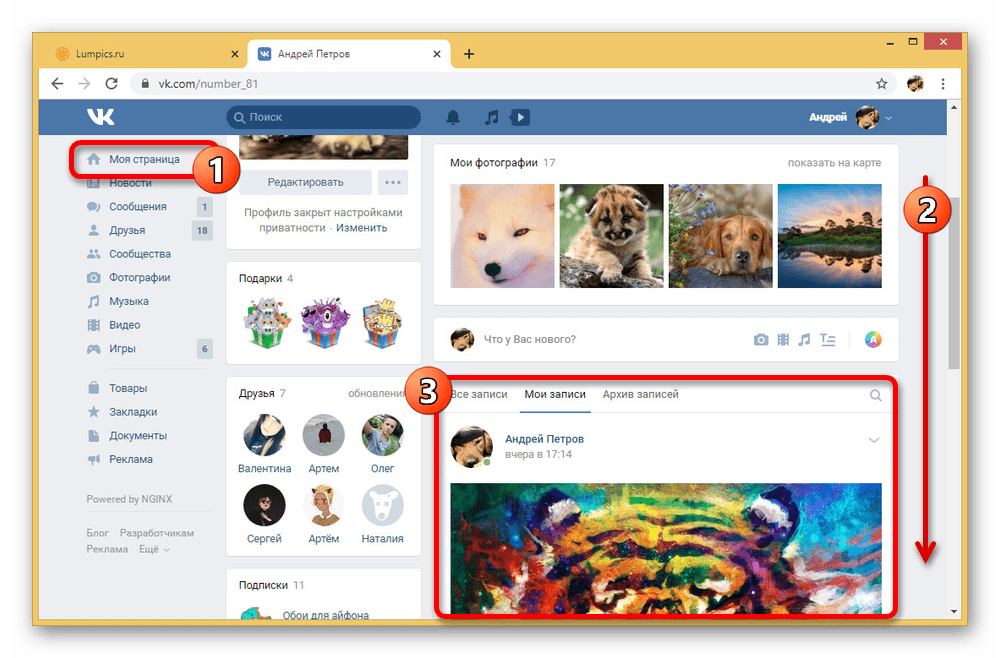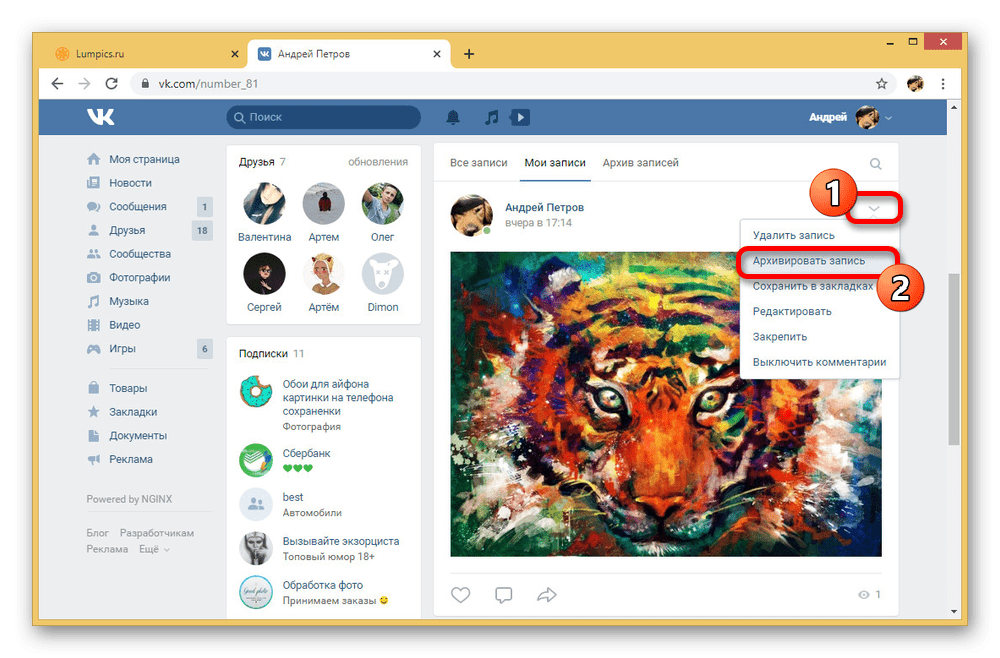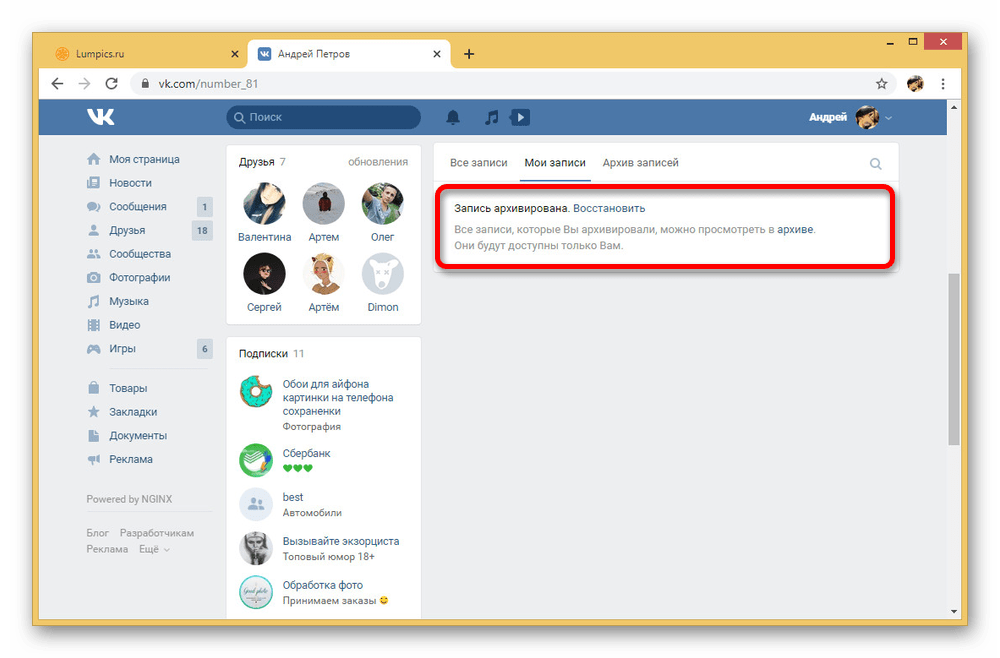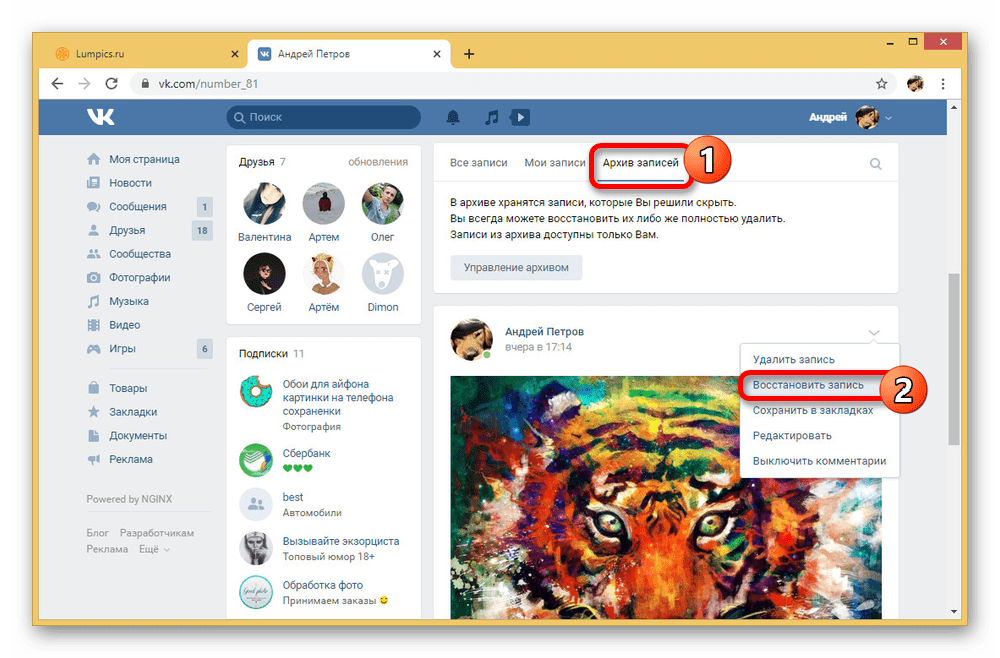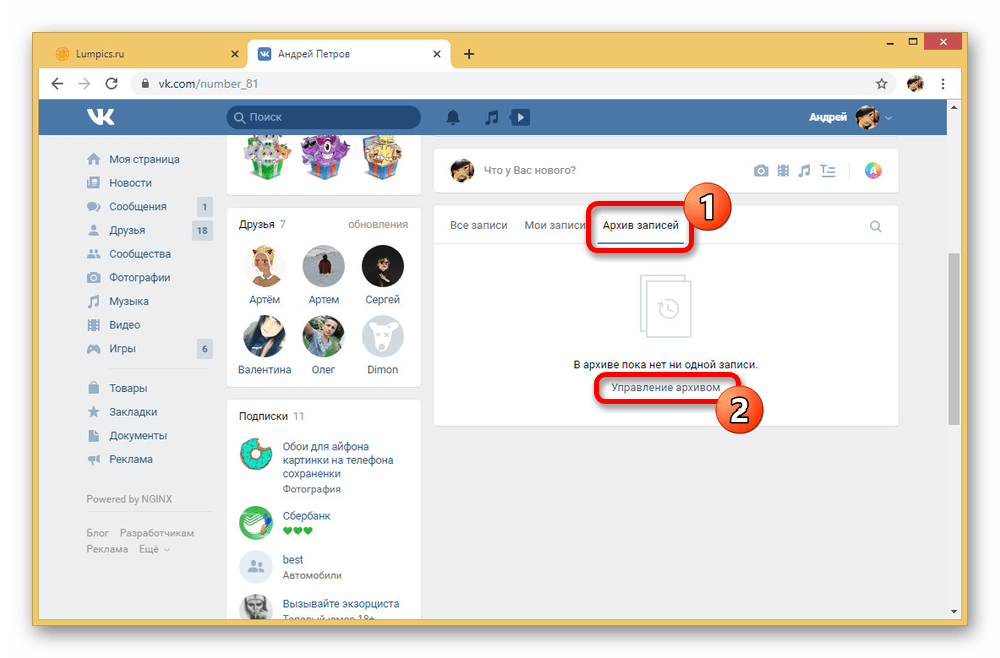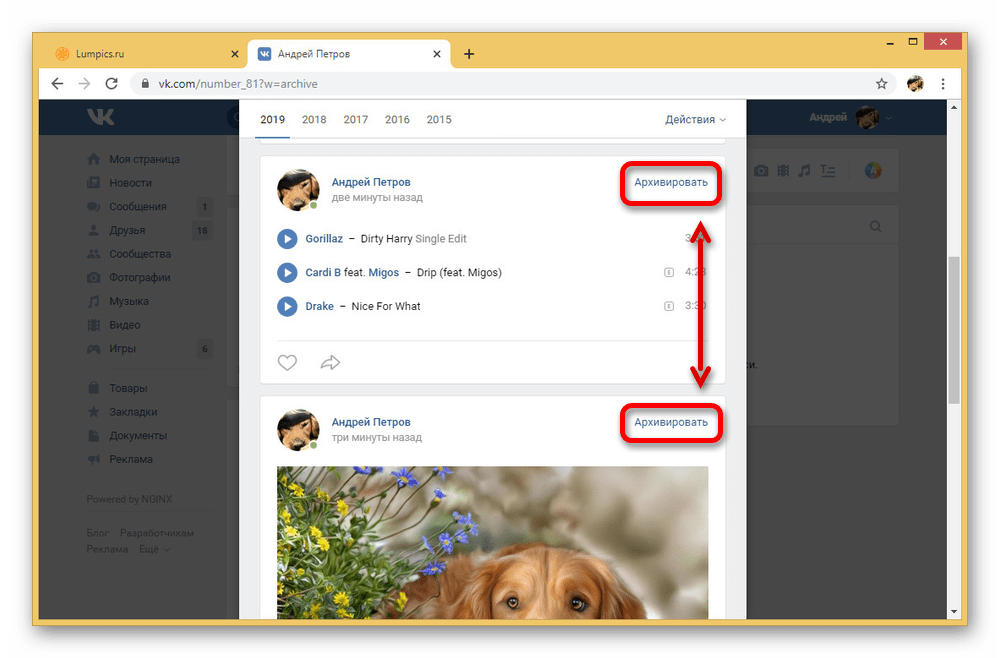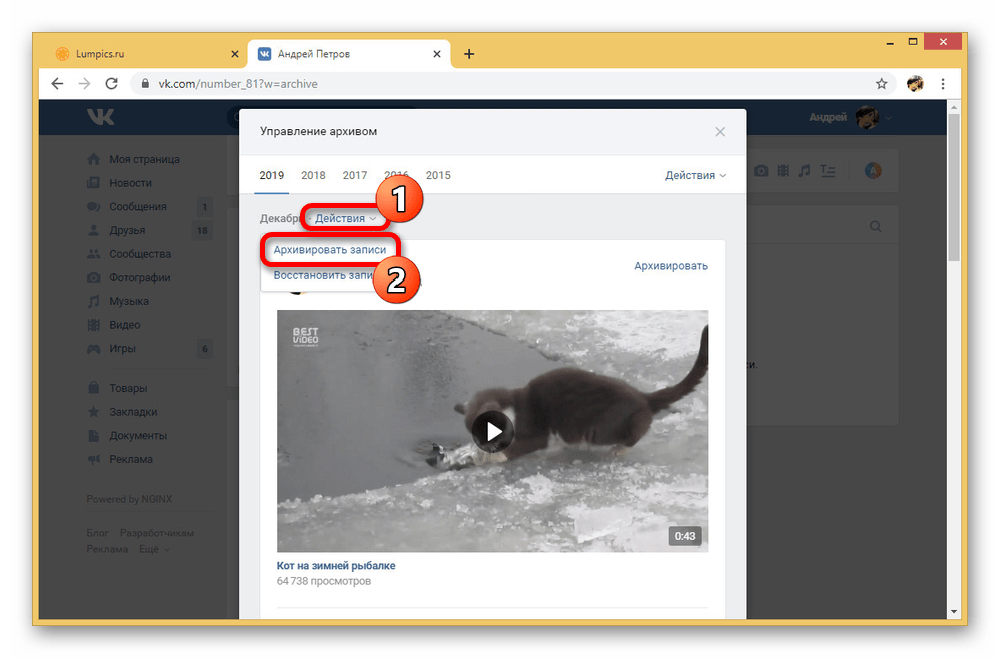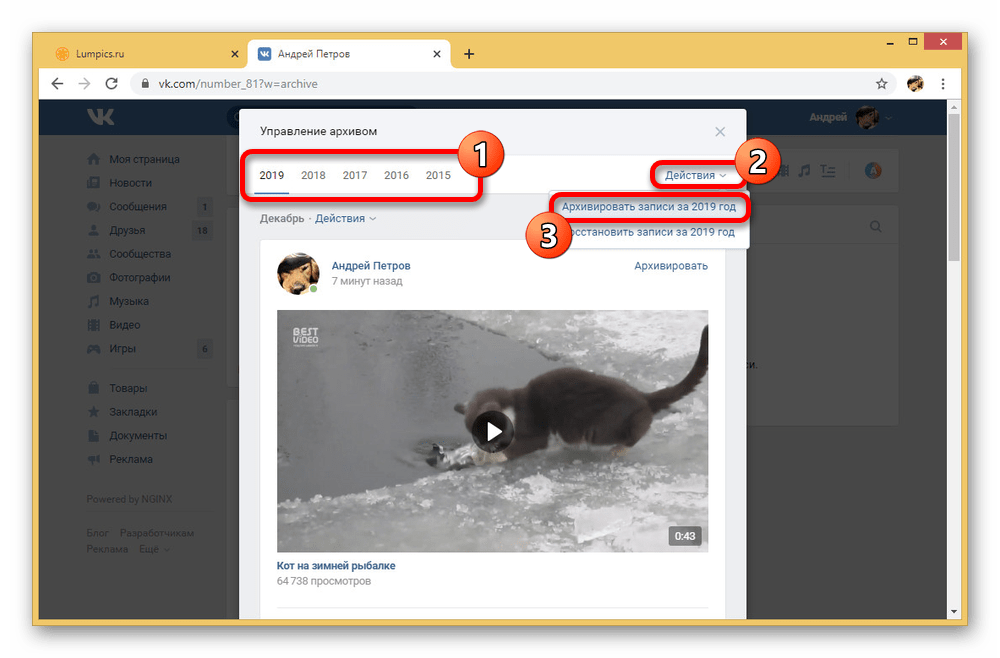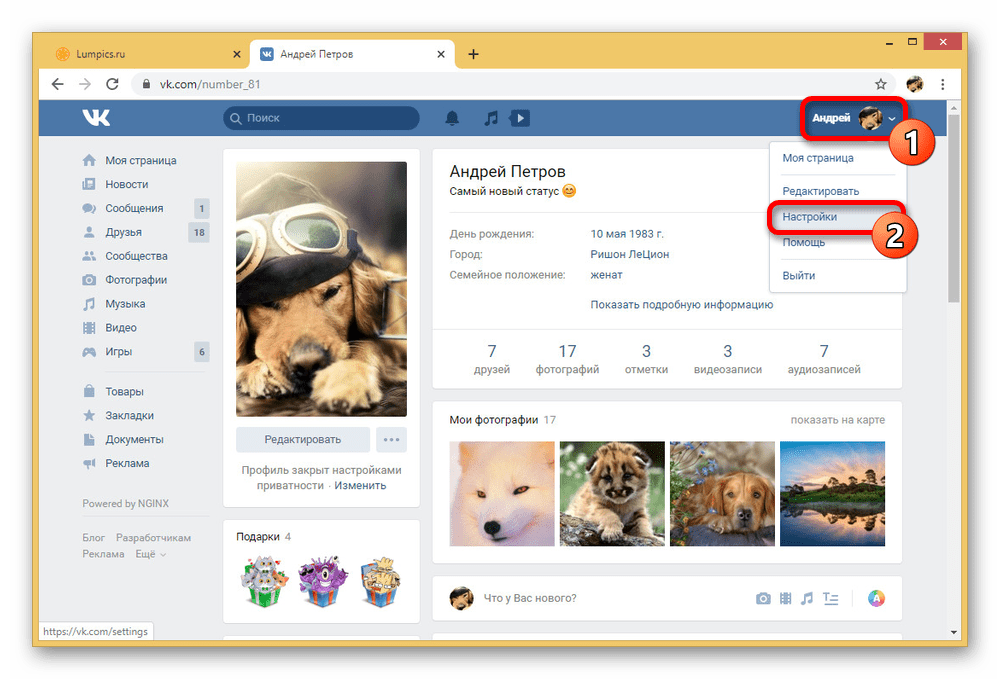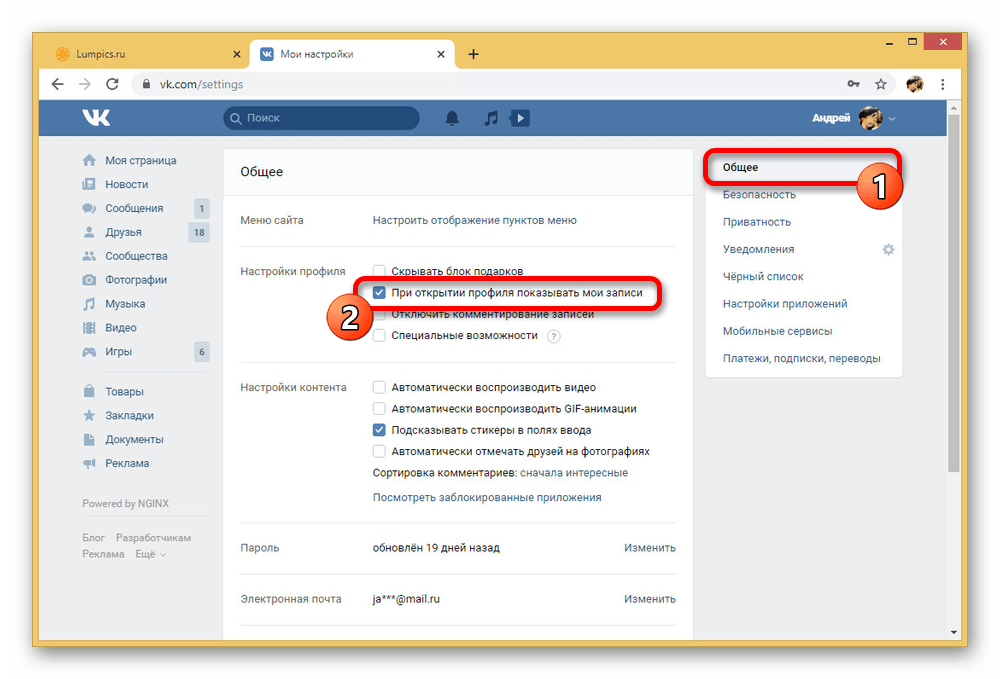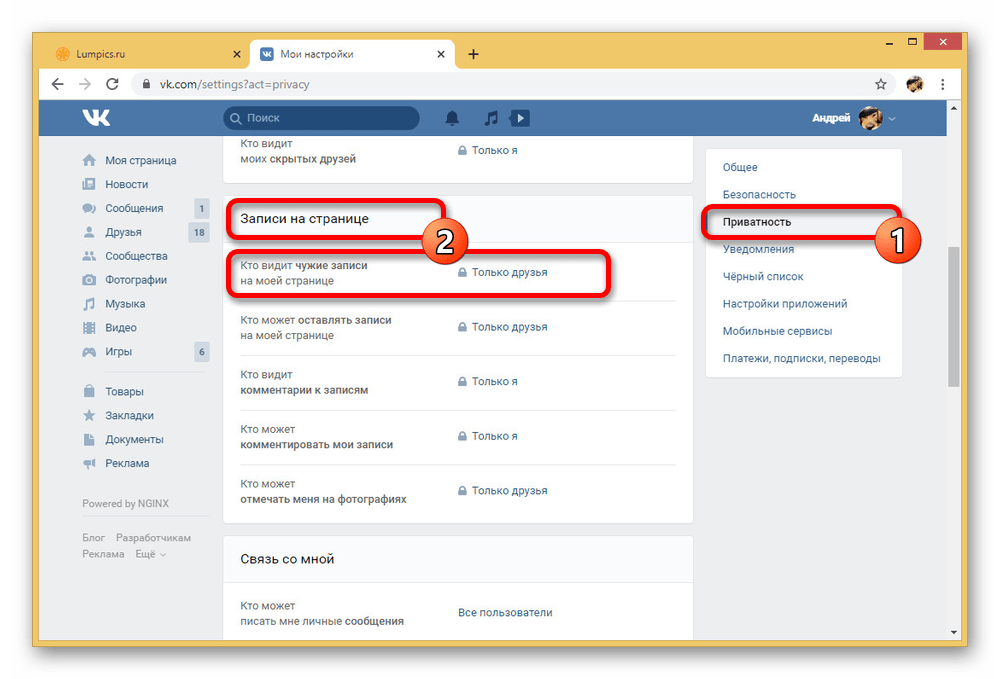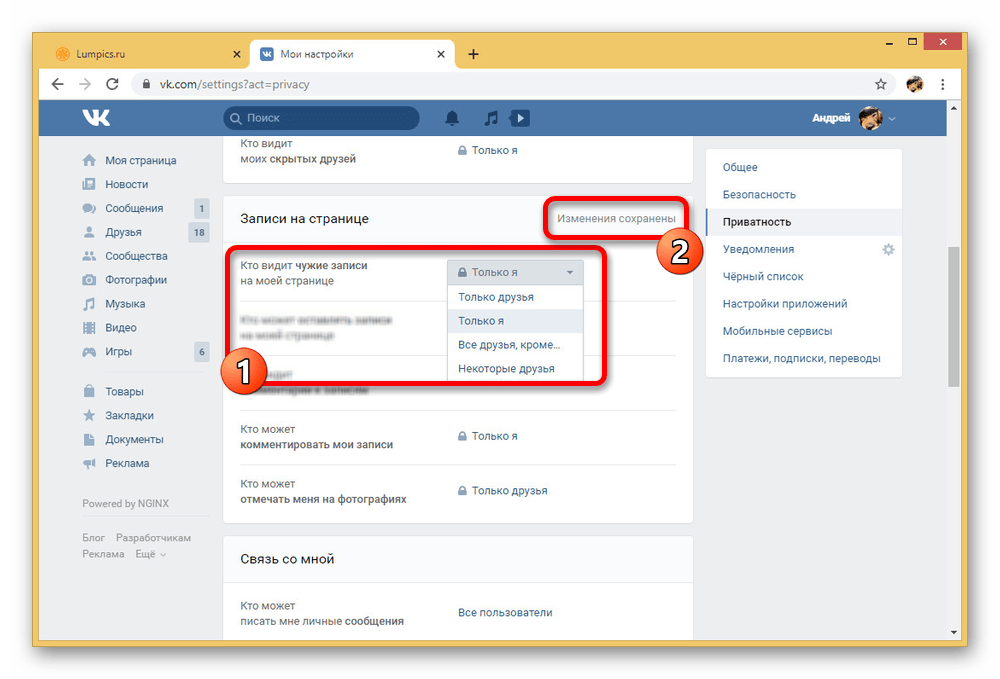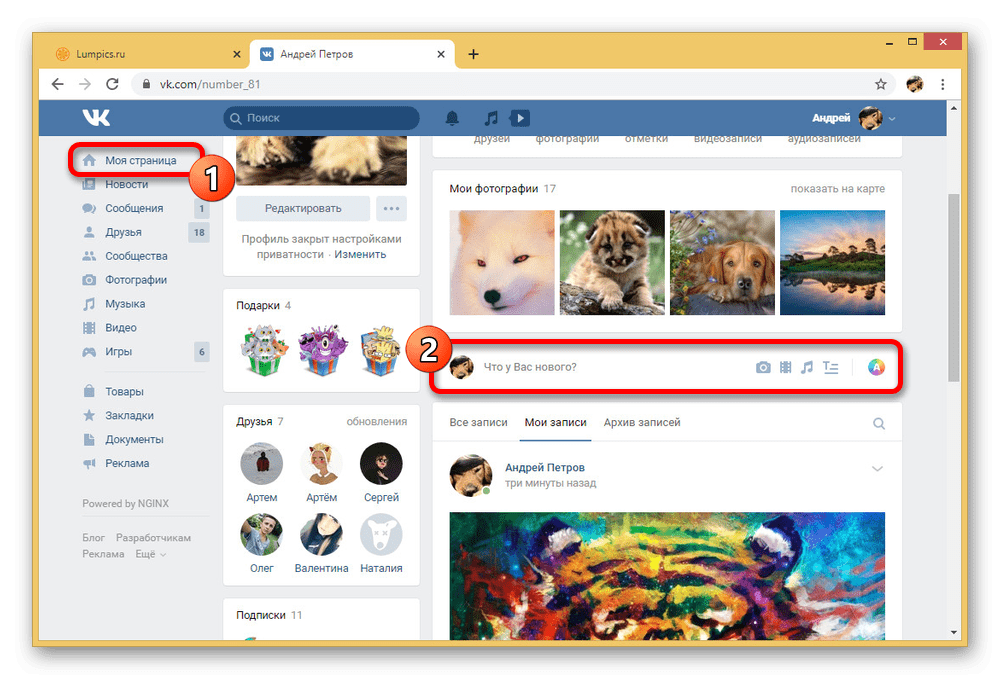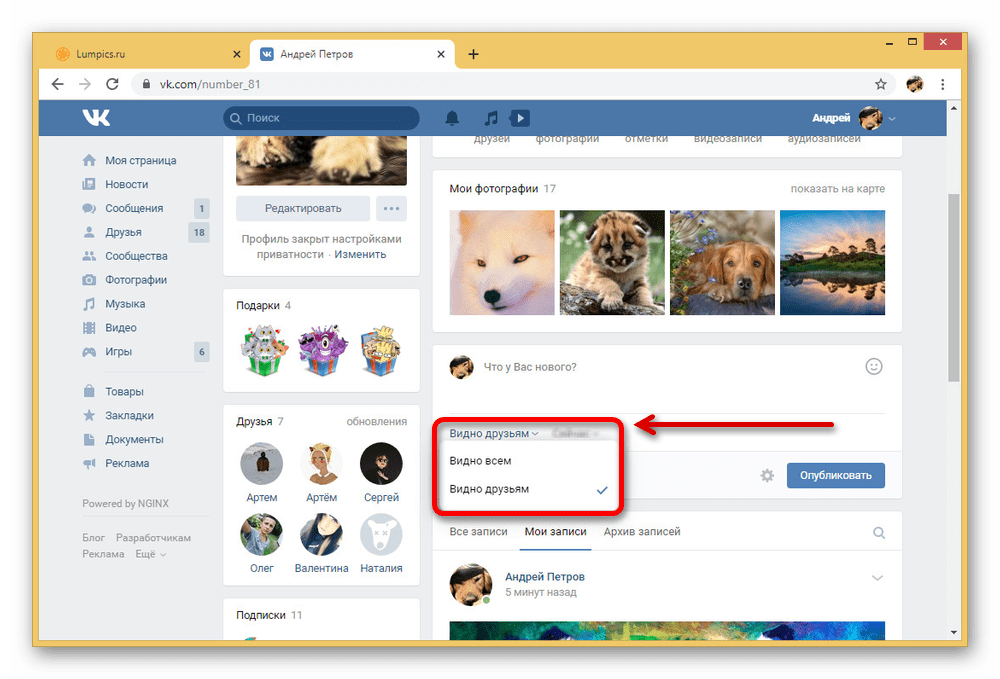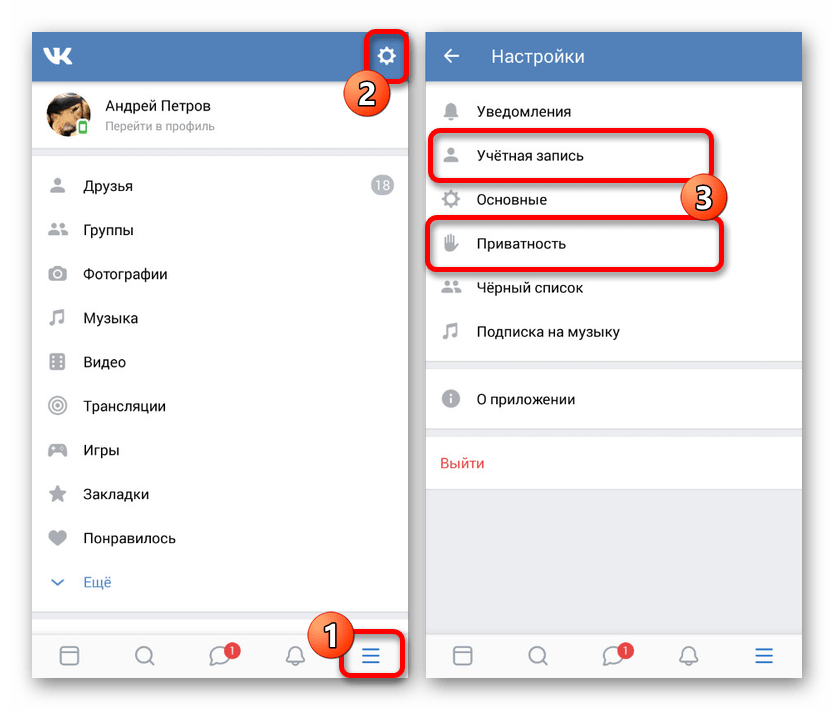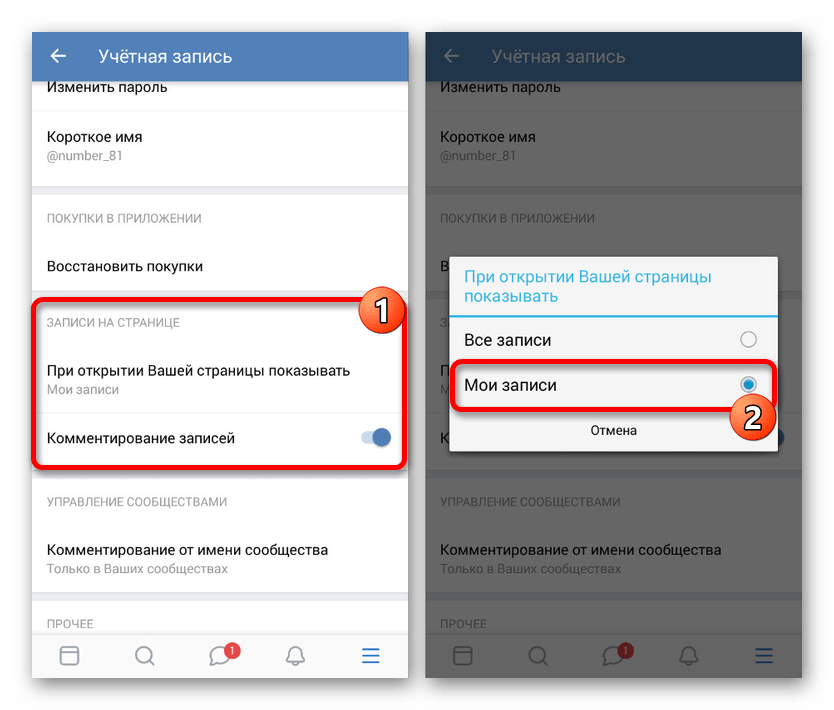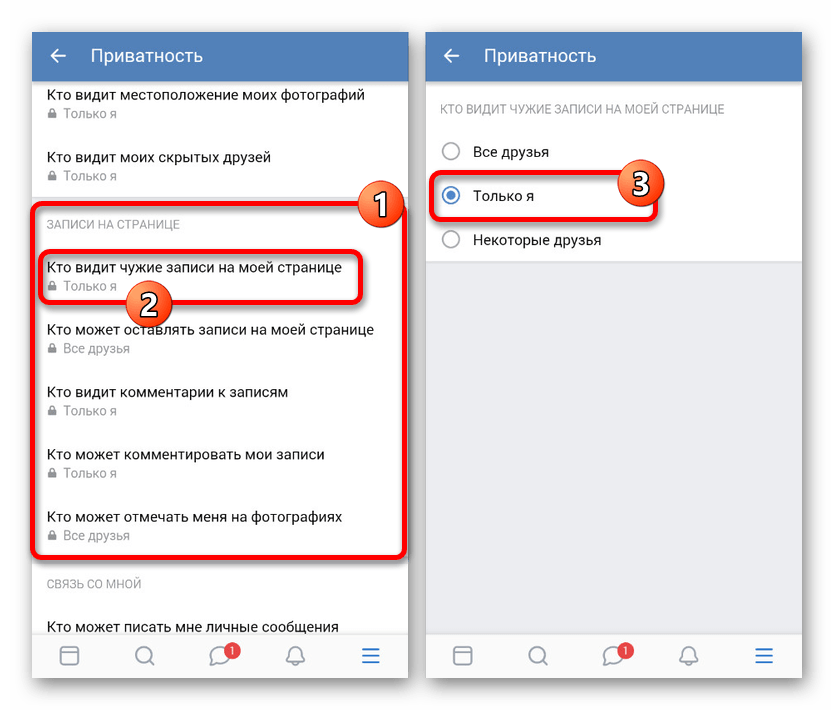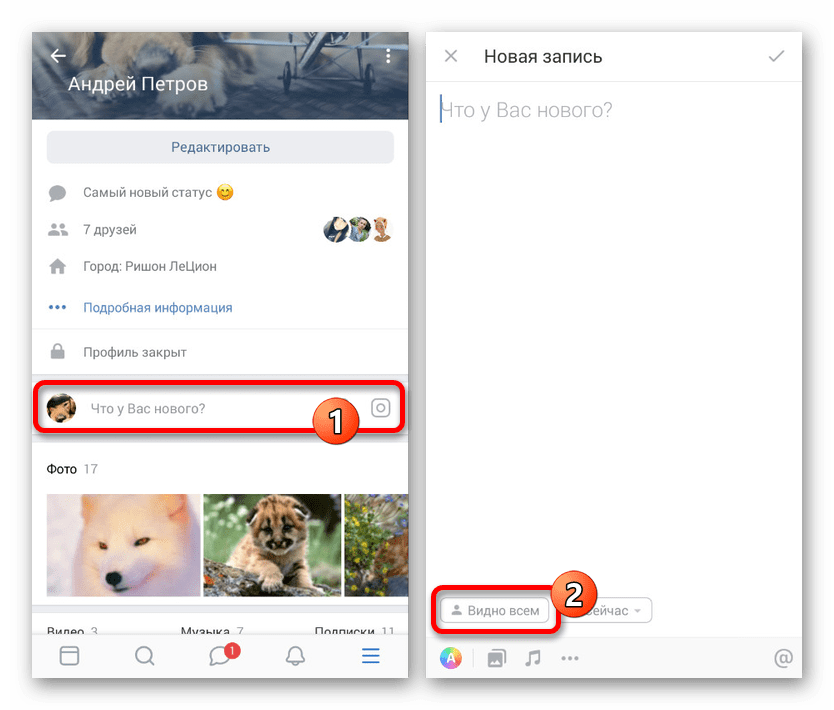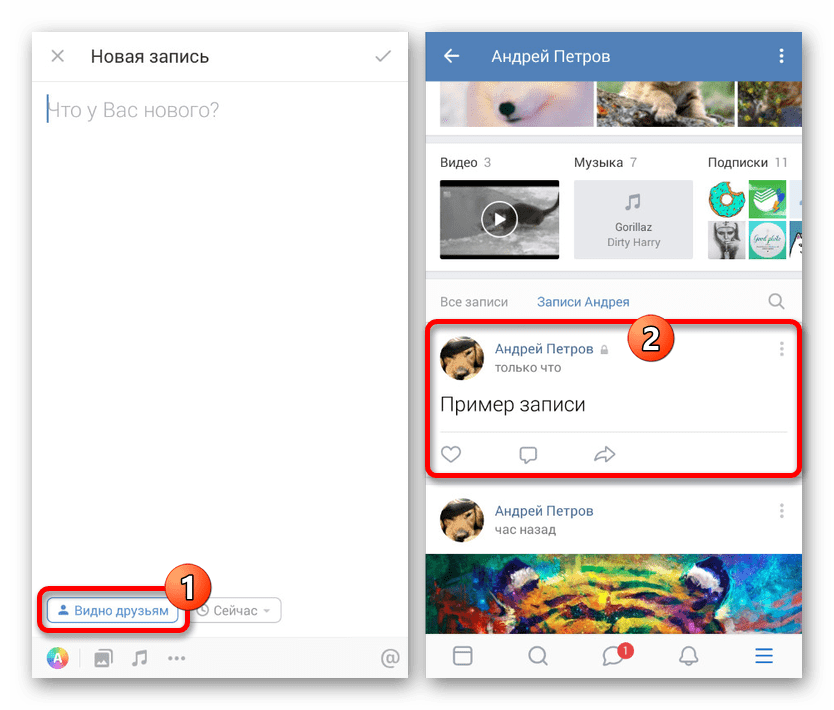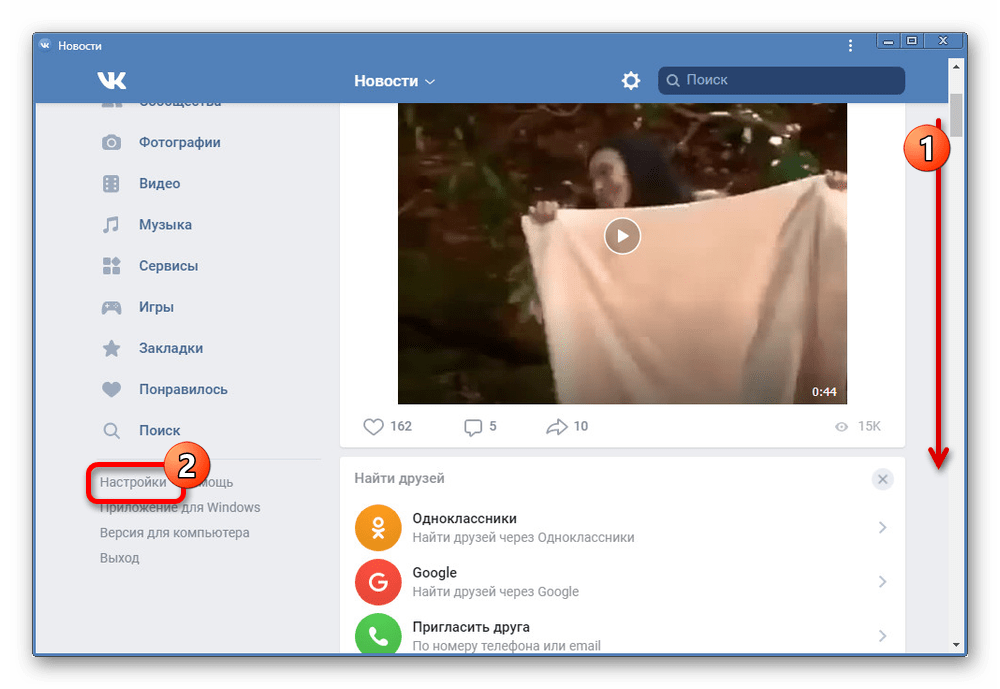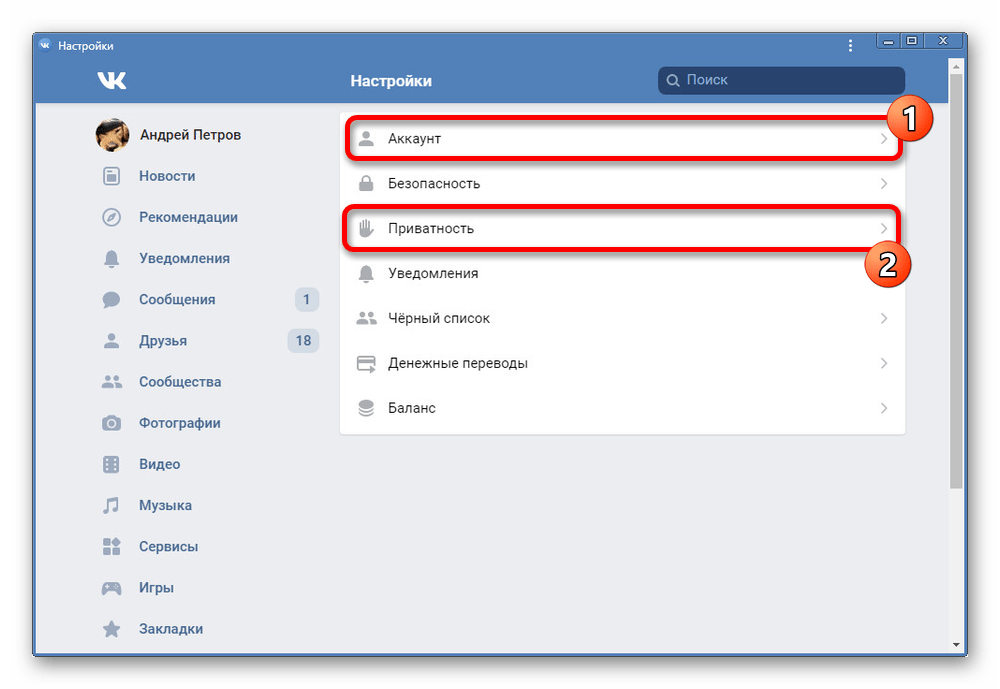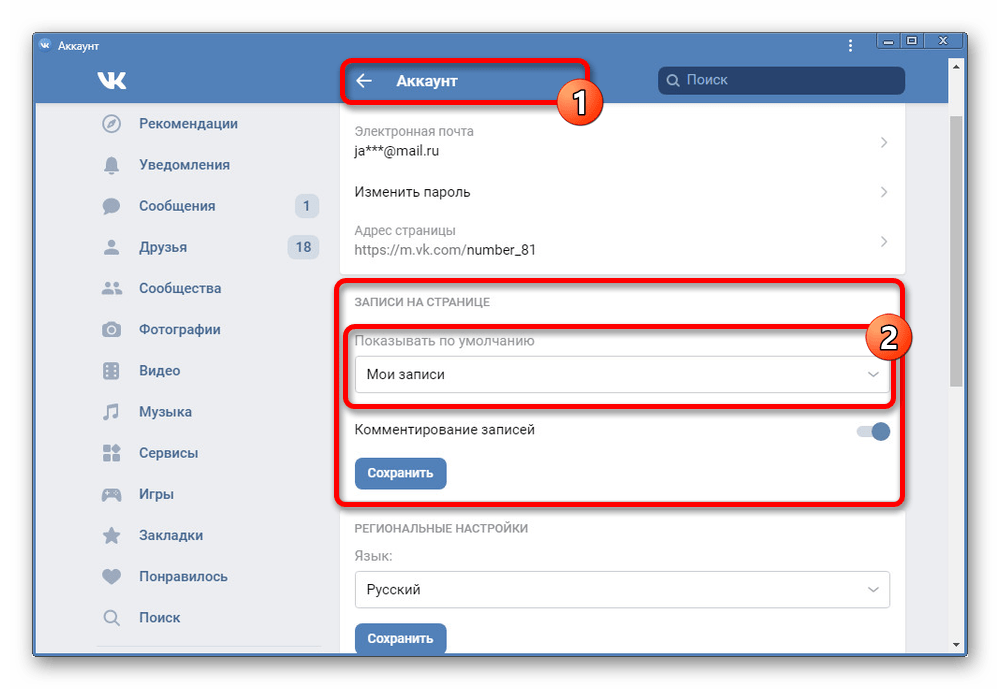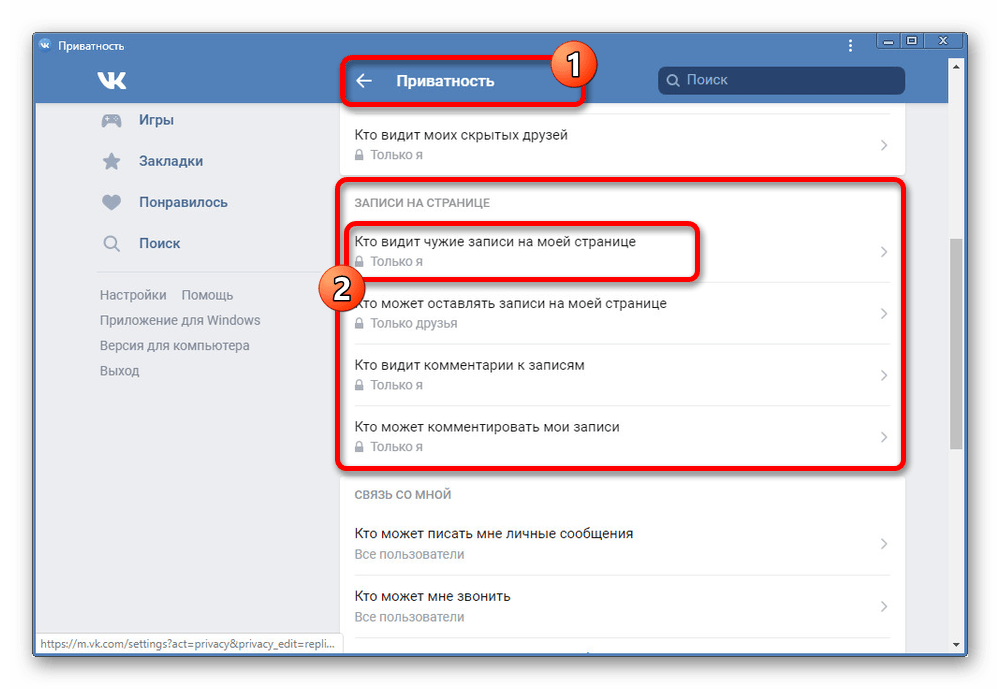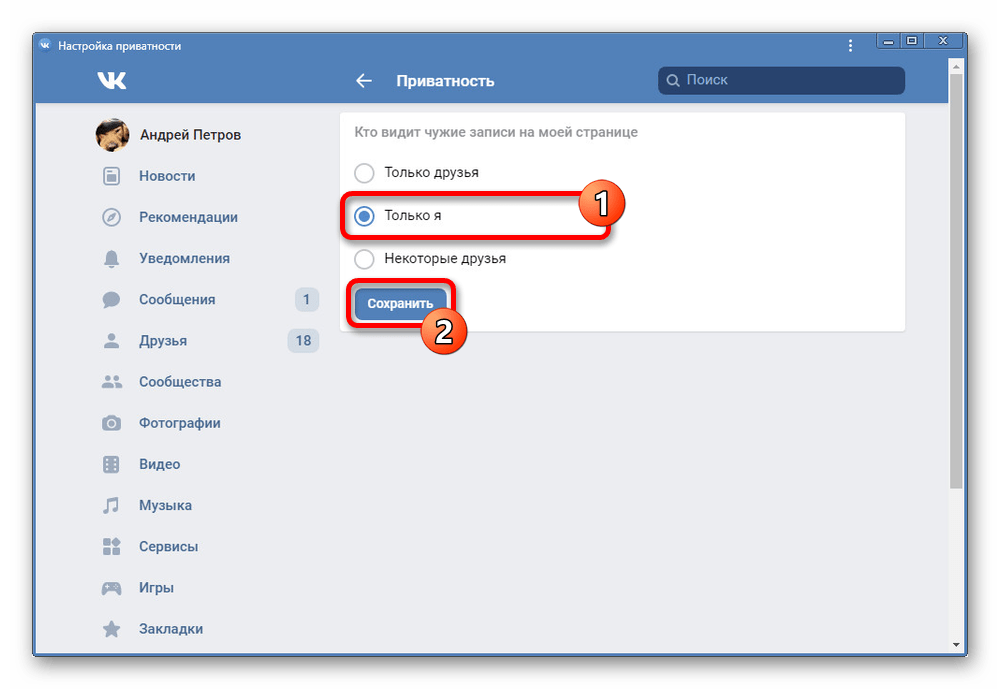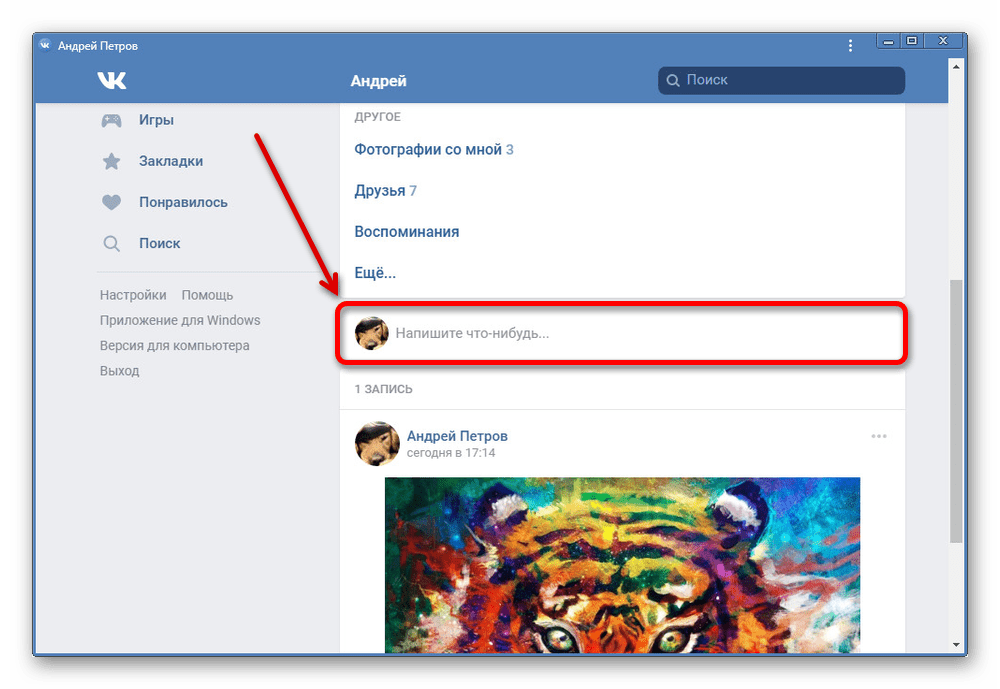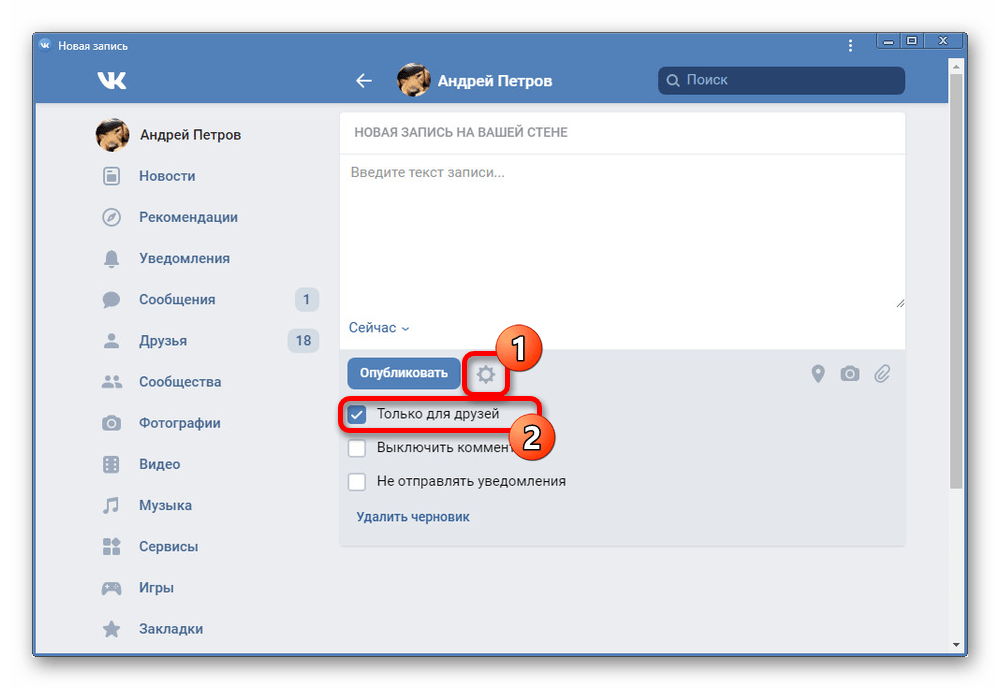- Как закрыть и открыть стену в ВК от всех: пошаговая инструкция
- Как закрыть стену
- С компьютера
- В группе
- На странице
- Со смартфона
- В группе
- На странице
- А если секретная запись одна?
- С компьютера
- Со смартфона
- Открыть стену
- С компьютера
- В группе
- На странице
- Со смартфона
- В группе
- На странице
- Как посмотреть закрытую стену
- Скрываем записи на стене ВКонтакте
- Вариант 1: Архивирование записей
- Способ 1: Перемещение одной записи
- Способ 2: Массовое перемещение
- Вариант 2: Настройка приватности записей
- Способ 1: Веб-сайт
- Способ 2: Мобильное приложение
- Способ 3: Мобильная версия
- Заключение
Как закрыть и открыть стену в ВК от всех: пошаговая инструкция
Как закрыть стену в ВК? Этот вопрос сейчас становится все актуальнее. Из-за нововведений в законодательство и участившихся случаев преследования пользователей социальных сетей страдают не только люди, но их репутация. Поэтому функция, позволяющая скрыть стену ВКонтакте от всех, актуальна сегодня как никогда.
Как закрыть стену
В этой статье мы подробно расскажем обо всех возможностях закрыть доступ посторонним к ленте новостей на своей странице или в паблике. Следуя нашим пошаговым инструкциям, вы очень быстро во всем разберетесь.
С компьютера
Ниже приведены инструкции, следуя которым вы сможете закрыть стенку своей страницы или паблика в ВК с компьютера.
В группе
Итак, чтобы закрыть стену в группе ВКонтакте нужно:
- Зайдите в свою группу.
- Кликните на меню, расположенное под вашей авой.
- Выберите пункт «Управление сообщества».
- Справа найдите «Разделы».
- В появившемся окне, напротив настройки Стена, установите «Закрытая».
- Теперь нажмите «Сохранить». Готово!
Закрыть ленту своей группы ВКонтакте от всех может быть полезно, если вы создали ее для ограниченного числа людей и не заинтересованы в лишнем внимании. Если же вы хотите активно развивать свой паблик и стремитесь к большому числу подписчиков, то делать это не рекомендуется.
На странице
Чтобы в ВК скрыть записи на своей стене, сделайте так:
- Зайдите в свой профиль ВК.
- Вверху справа кликните по полю с вашим именем.
- В появившемся меню нажмите «Настройки», затем «Приватность».
- В разделе «Записи на странице» установите все настройки «Только я».
С помощью этой инструкции вы сможете закрыть свою ленту новостей от одного конкретного человека (или нескольких), при условии, что он находится у вас в друзьях. Для этого, в последнем пункте, нужно установить настройки «Только друзья, кроме» и выбрать имя нежелательного человека (или людей).
Со смартфона
Многие предпочитают пользоваться мобильной версией ВК. Давайте рассмотрим как ВКонтакте закрыть стену от всех, используя смартфон.
В группе
В случае с группой порядок действий такой же как на компьютере:
- Зайдите в свое сообщество
- Перейдите в меню «Управление», нажав на значок шестеренки в правом верхнем меню.
- Откройте пункт «Разделы» и найдите настройки стены.
- Установите значение «Закрытая» и нажмите галочку в правом углу, чтобы сохранить изменения.
На странице
Для личной странички последовательность такая:
- Зайдите в свой аккаунт.
- Нажмите дважды на иконку в виде человечка в кружке внизу в углу, а потом значок шестеренки тоже внизу.
- Прокрутите страничку вниз до раздела «Записи на странице».
- Все настройки установите на значение «Только я».
А если секретная запись одна?
Мы с вами выяснили как скрыть стену в ВК от всех. А можно ли закрыть от посторонних одну единственную запись?
Настройками ВК такая возможность предусмотрена только чтобы скрыть запись от людей, которые не находятся в списке ваших друзей. Сделать это очень просто.
С компьютера
При создании нового поста, вам нужно сделать так:
- Зайдите в свой аккаунт и нажмите на строку «Что у вас нового» .
- Создайте новость — напишите текст, вставьте картинку так далее.
- В нижней части этого блока есть серая надпись «Видно всем» — нажмите на нее.
- Смените настройку на «Видно друзьям».
- Теперь нажмите кнопку «Опубликовать».
Теперь ваш новый пост будет закрыт от всех, кроме друзей.
Со смартфона
В принципе, последовательность действий с телефона очень похожа:
- Зайдите в ВК и нажмите на строку «Что у Вас нового» .
- После создания записи, нажмите на кнопку внизу, чтобы сменить настройку на «Видно друзьям».
- Нажмите на синюю стрелочку справа вверху, чтобы опубликовать запись.
Чтобы проверить, сработали ли настройки после того, как вы закрыли ленту с ПК, нужно в разделе «Приватность» прокрутить страницу вниз и нажать на строку «посмотреть, как видят Вашу страницу другие пользователи». В других же случаях вы можете либо зайти на свою страничку с другого аккаунта, либо попросить сделать это ваших друзей.
Открыть стену
Бывает и такое, что вы могли когда-то закрыть свои записи от посторонних, а теперь задумались как же открыть стену в ВК. Давайте разберем все подробнее.
С компьютера
При использовании полной версии ВК, открыть стену в группе и на своей страничке можно так.
В группе
Повторите следующие шаги:
- Зайдите в свой паблик.
- Кликните на кнопке «Управление сообществом», расположенной под вашей аватаркой.
- Теперь перейдите в пункт «Разделы».
- В настройках стены установите «Открытая».
- Сохраните изменения.
На странице
Последовательность для страницы такая:
- Зайдите в свой аккаунт.
- Вызовите меню, нажав на свое имя в правом верхнем углу.
- Далее пройдите по пунктам «Настройки» — «Приватность».
- Прокрутите до раздела «Записи на стене».
- Напротив всех строк установите значение «Все пользователи». Также вы можете изменить только некоторые настройки в этом меню. Например просмотр записей вы можете открыть для всех, а вот возможность комментирования ограничить.
Со смартфона
Чтобы открыть стенку в ВК с телефона, вам также придется пройти в те же разделы меню, что и для закрытия.
В группе
- Зайдите в группу, где вы являетесь админом или редактором.
- Откройте пункт меню «Управление».
- Далее перейдите в «Разделы» и найдите настройки стены.
- Здесь устанавливаем значение «Открытая».
На странице
Чтобы открыть ленту с телефона, сделайте так:
- Зайдите в свой аккаунт.
- Нажмите сначала иконку профиль в правом нижнем меню дважды, а потом значок шестеренки тоже внизу.
- В пункте «Приватность» в разделе «Записи на стене» поставьте «Все пользователи».
Как посмотреть закрытую стену
Сразу ответим — никак. В случае, если пользователь решил закрыть стену от всех, то вам, увы, не узнать что на ней размещено. Если же человек закрыл ее только от посторонних лиц, то единственный шанс увидеть ее — попасть в список друзей этого пользователя.
На просторах Интернета вы можете найти программки, предлагающие вам получить доступ к чужим закрытым записям. Не стоит доверять этим обещаниям. Все подобные приложения — это разработки мошенников, которые стремятся завладеть вашей личной информацией.
Теперь вы знаете как в ВК закрыть стену от всех и при необходимости сможете применить наши подробные инструкции. Вы сможете закрыть не только всю информацию в своей ленте, но и отдельные посты, а также теперь вы в курсе, как отменить все эти настройки и снова открыть всю информацию. Надеемся эта статья стала для вас полезной и информативной.
Источник
Скрываем записи на стене ВКонтакте
Стена в социальной сети ВКонтакте нередко используется в качестве места хранения важной и просто интересной информации. При этом иногда могут возникать ситуации, требующие скрытия записей из ленты без удаления или закрытия аккаунта. В рамках сегодняшней статьи мы расскажем о способах того, как выполнить подобную задачу в разных версиях сайта.
Описываемая процедура на сегодняшний день доступна во всех существующих вариантах сайта как на телефоне, так и на компьютере. Тут же обратите внимание, что скрыть пост на стене в сообществе невозможно без удаления, и поэтому нами будет рассмотрена только персональная страница. Если вас подобный метод устраивает, обязательно ознакомьтесь с другой инструкцией.
Вариант 1: Архивирование записей
Кроме скрытия с помощью параметров приватности на веб-сайте, о чем мы расскажем чуть ниже, каждый пост можно архивировать, тем самым переместив в специальный приватный раздел. Он доступен только владельцу страницы, позволяя с легкостью изолировать любую публикацию даже от друзей вне зависимости от содержания.
Способ 1: Перемещение одной записи
Когда ставшая временно неактуально запись находится на видном месте, ее в два клика можно перенести в архив.
- С помощью основного меню сайта перейдите на вкладку «Моя страница» и в ленте найдите нужную публикацию. Дата создания, содержание и прочие параметры значения не имеют.
Наведите курсор мыши на стрелочку в правом верхнем углу в блоке с постом и через выпадающий список выберите «Архивировать». После этого запись должна будет исчезнуть из основной ленты.
После этого можно будет выполнить восстановление, воспользовавшись соответствующей ссылкой.
При переходе на дополнительную вкладку «Архив» через меню каждой публикации точно так же позволяется произвести восстановление.
Способ 2: Массовое перемещение
Чтобы почистить стену от нескольких записей, скрыв их ото всех, понадобится перейти в раздел управления архивом.
- Если вам не удобно постоянно добавлять посты в архив через выпадающий список, можно воспользоваться опцией «Управление» на вкладке «Архив». По умолчания нужная подпись представлена ссылкой, однако если в разделе уже есть записи, появится дополнительный блок.
Как и в случае с меню ленты, здесь можно произвести архивирование, но для этого не требуется меню. Достаточно будет просто кликнуть по ссылке «Архивировать», чтобы переместить пост.
Главная особенность подобного подхода заключается в наличии пункта «Действия» на верхней панели. Наведите курсор мыши и выберите «Архивировать», чтобы скрыть сразу все публикации со стены.
Аналогичным образом может быть выполнено перемещение постов за отдельный год, если выбрать одну из вкладок и через меню «Действия» в правом верхнем углу выбрать «Архивировать». При этом по необходимости здесь также доступно и восстановление.
Данная функция доступна не только в полной, но и мобильной версии сайта, требуя полностью аналогичные действия и предоставляя доступ ко вкладке «Архив». В то же время в официальном клиенте для телефона воспользоваться подобным не получится, равно как и посмотреть когда-либо архивированные записи из других версий соцсети.
Вариант 2: Настройка приватности записей
Часто юзеры хотят скрывать свои записи не полностью, а путем ограничения круга лиц, которые могут их просматривать. VK разрешает создавать и делать некоторые записи видимыми только для друзей или владельца аккаунта, в то время как случайные посетители страницы будут видеть только то, что не имеет особых настроек приватности.
Способ 1: Веб-сайт
Именно веб-версия официального сайта ВКонтакте предоставляет самое большое количество функций, в том числе и относящихся к настройкам приватности. Произвести скрытие записей на стене профиля в таком случае можно сразу двумя методами в зависимости от требований к результату.
Настройки приватности
- На верхней панели сайта в правом углу кликните левой кнопкой мыши по аватарке и выберите пункт «Настройки».
Оказавшись на вкладке «Общие», найдите и установите галочку рядом с пунктом «При открытии профиля показывать мои записи». Это позволит отображать на стене только ваши публикации.
Через вспомогательное меню в правой части окна перейдите на страницу «Приватность» и найдите блок «Записи на стене». Здесь необходимо изменить значение опции «Кто видит чужие записи на моей странице».
Для скрытия чужих постов от глаз всех пользователей выберите «Только я». По желанию можете поменять связанные параметры, чтобы не только скрыть чужие публикации, но и предотвратить создание новых.
Параметры записи
- Если вы хотите ограничить доступ к отдельной публикации, сохранив настройки приватности нетронутыми, можно воспользоваться параметрами отдельных публикаций, но только при создании нового поста. Для этого через главное меню перейдите на «Мою страницу» и кликните по блоку «Что у Вас нового».
Чтобы заранее ограничить доступ к будущей публикации, нажмите кнопку «Видно всем» и через представленный список выберите «Видно друзьям». В результате после добавления на стену данный пост будет доступен только вашим друзьям.
Способ 2: Мобильное приложение
В настоящее время мобильное приложение ВК мало чем уступает веб-сайту, особенно если говорить про настройки персональной страницы и конфиденциальность в частности. Здесь потребуется изменить аналогичные опции, распространяющиеся на доступность чужих записей и новых публикаций.
Настройки приватности
- На нижней панели коснитесь последней правой вкладки и в верхнем углу экрана воспользуйтесь пиктограммой шестеренки. Из представленного далее раздела сначала нужно перейти в раздел «Учетная запись».
Среди представленных блоков найдите «Записи на стене» и тапните «При открытии вашей страницы показывать». В свою очередь через всплывающее окно нужно выбрать «Мои», после чего настройки будут автоматически сохранены.
Теперь вернитесь к основным разделам параметров и выберите «Приватность». По аналогии с предыдущим шагом здесь необходимо найти и коснуться блока «Кто видит чужие записи», выставив значение «Только я».
Параметры записи
- Для изменения приватности отдельной публикации откройте главную страницу своего профиля и коснитесь блока «Что у Вас нового». Нас интересует только одна кнопка «Видно всем» в нижнем левом углу экрана.
После нажатия по упомянутой подписи появится синяя рамка с текстом «Видно друзьям». Теперь после публикации поста в его названии появится иконка с замком, обозначающая видимость только для приятелей.
Следуя представленной инструкции, вы с легкостью сможете скрыть многие записи на стене. Однако, как и на веб-сайте, это не распространяется на уже опубликованные лично вами посты.
Способ 3: Мобильная версия
Еще одна разновидность социальной сети ВКонтакте представляет собой облегченную версию веб-сайта, доступную как с телефона, так и с компьютера. Мы рассмотрим именно второй случай, предоставляющий точно такой же набор опций и разделов, что и предыдущие варианты.
Настройки приватности
- Пролистайте главное меню вниз и нажмите по ссылке «Настройки».
Через представленное меню нужно сначала перейти в раздел «Аккаунт» и впоследствии в «Приватность».
На странице с настройками «Аккаунта» найдите блок «Записи на странице» и с помощью выпадающего списка установите вариант «Мои». Для завершения нажмите кнопку «Сохранить».
В случае с разделом «Приватность» необходимо также найти и поменять параметр «Кто видит чужие записи». Лучше всего установить «Только я» для максимальной конфиденциальности.
Как и в предыдущем случае, применение новых параметров можно выполнить с помощью кнопки «Сохранить».
Параметры записи
- Для скрытия отдельного поста на стене по аналогии с полной версией сайта можно воспользоваться параметрами при создании новой публикации. Откройте главную страницу аккаунта и кликните левой кнопкой мыши по блоку «Напишите что-нибудь».
В нижней части окна щелкните по пиктограмме шестеренки и установите галочку «Только друзья». После заполнения непосредственно самой записи настройки можно сохранить кнопкой «Опубликовать».
При использовании настоящей версии сайта на мобильном телефоне действия почти не отличаются от ранее рассмотренного официального приложения. Единственное, разделы в настройках имеют немного другое расположение.
Заключение
Вдобавок к изложенной выше информации можно лишь упомянуть возможность использования особой функции «Закрытый профиль», позволяющей изолировать страницу от просмотра сторонними пользователями. Подобный подход может стать единственной актуальной альтернативой основным настройкам приватности и архивированию.
Помимо этой статьи, на сайте еще 12147 инструкций.
Добавьте сайт Lumpics.ru в закладки (CTRL+D) и мы точно еще пригодимся вам.
Отблагодарите автора, поделитесь статьей в социальных сетях.
Источник